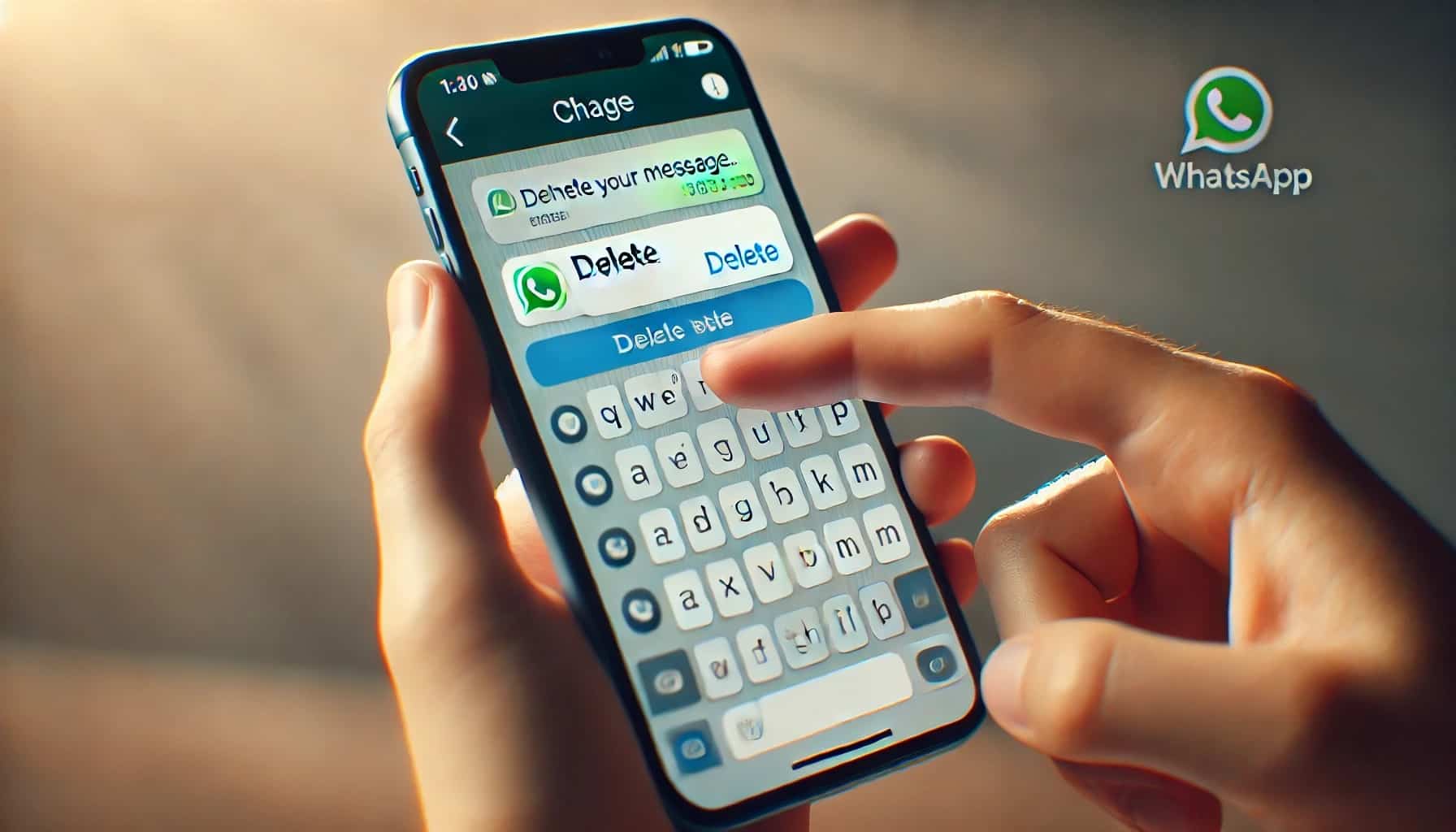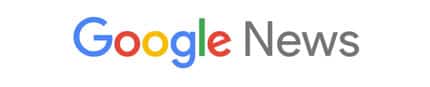Vuoi liberare spazio sul tuo smartphone senza rinunciare a WhatsApp? Scopri come gestire i file inutili, evitare backup pesanti e ottimizzare l’app per ottenere un telefono più veloce e reattivo. Con pochi passaggi e un po’ di attenzione, migliorerai le prestazioni del dispositivo e risparmierai memoria preziosa.
WhatsApp è tra le app più usate per comunicare, ma col passare del tempo, le foto, i video e i messaggi occupano sempre più spazio sullo smartphone, rallentandolo. In questo articolo ti guideremo su come svuotare WhatsApp, liberare spazio e velocizzare il tuo dispositivo senza rinunciare alle conversazioni più importanti. Vedremo come gestire file multimediali, limitare i backup e ridurre il download automatico. Il risultato? Più spazio libero e uno smartphone più performante. Seguendo questi semplici consigli, potrai dire addio ai rallentamenti e goderti un dispositivo ottimizzato, sempre pronto all’uso.
Gestire i file di grandi dimensioni e i media inoltrati
WhatsApp mette a disposizione un modo per identificare e rimuovere i file più pesanti. Ecco come procedere:
- Vai su Impostazioni > Spazio e dati > Gestisci spazio. Qui troverai una panoramica dei file di grandi dimensioni, i media inoltrati più volte e le chat che occupano più spazio. WhatsApp ti permette di selezionare rapidamente foto, video e messaggi non più necessari.
- Per liberare spazio, seleziona i file che non ti servono più e tocca l’icona del cestino per eliminarli. Se vuoi mantenere alcune foto o video ma liberare spazio su WhatsApp, puoi salvare i file importanti nella tua galleria o su un cloud e poi eliminarli dall’app.
- Ricorda di verificare periodicamente questa sezione per mantenere lo smartphone sempre libero dai file inutili.
Con questa gestione costante, WhatsApp rimarrà leggero e il telefono più veloce. Ridurrai il rischio di rallentamenti, soprattutto se ricevi molti contenuti multimediali.
Disattivare il download automatico dei media
Se ricevi frequentemente foto e video su WhatsApp, il download automatico può saturare velocemente la memoria dello smartphone. Per evitarlo, puoi disattivare questa funzione:
- Vai su Impostazioni > Spazio e dati.
- Nella sezione Download automatico dei media, disabilita il download di foto, video e documenti sia su rete cellulare che Wi-Fi. In questo modo, potrai scegliere manualmente quali file scaricare e conservare solo ciò che ti interessa.
- Se vuoi risparmiare spazio anche nella galleria del telefono, disattiva il salvataggio automatico delle immagini, che crea duplicati dei file multimediali in memoria.
Disattivando il download automatico, non solo libererai memoria, ma ridurrai il consumo di dati mobili. Questa scelta ti permetterà di mantenere WhatsApp e lo smartphone più efficienti, evitando di accumulare file inutili.
Ridurre il backup delle chat e svuotare la cache (solo Android)
I backup frequenti di WhatsApp, soprattutto se includono anche i file multimediali, occupano molto spazio su Google Drive o iCloud, rallentando l’app e il dispositivo. Ecco cosa puoi fare per ridurre il peso dei backup:
- Vai su Impostazioni > Chat > Backup delle chat e riduci la frequenza dei backup, impostandoli magari su mensili anziché quotidiani.
- Se non desideri mantenere una copia dei file media, puoi disattivare l’opzione “Includi video” durante il backup. Così facendo, eviterai di conservare file pesanti su Google Drive o iCloud.
- Svuota la cache di WhatsApp (solo su Android): vai su Impostazioni del telefono > App > WhatsApp > Memoria e cache e seleziona Svuota cache. Questo eliminerà i dati temporanei senza toccare chat o file importanti, liberando così spazio prezioso.
Con questi passaggi, WhatsApp occuperà meno memoria e il telefono funzionerà meglio, garantendo prestazioni elevate e minori rallentamenti.